我们在对文档内容进行编辑排版的时候为了精确文档的内容整齐度,可以精确设置每页的行数和字数。那么在Word中我们该如何对其进行操作呢?下面随学习啦小编一起看看吧。
Word设置每页行数和字数的步骤
1.打开需设置行数和字数的Word文档,接着点击工具栏的“页面布局”→“页面设置”。
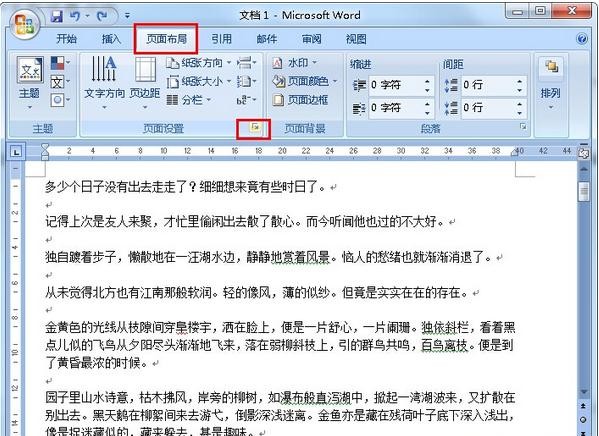
2.进入页面设置后点击“文档网格”,在网格里点击“指定行和字符网格”,接着我们就可以根据自己的需求修改字符数和行数啦,修改完毕后点击确认即可。

3.返回文档后我们就会发现每页的行数和字数也相应的发生了变化。
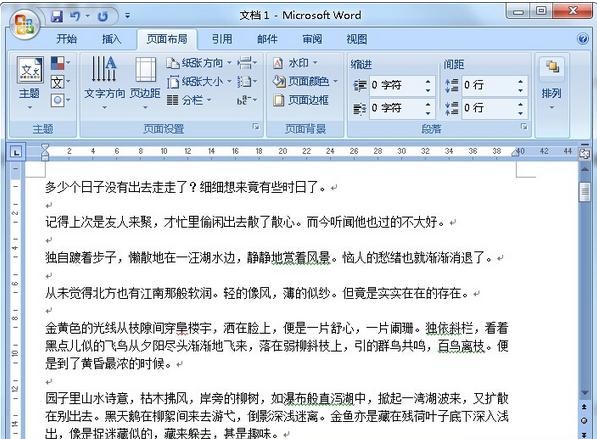
我们在对文档内容进行编辑排版的时候为了精确文档的内容整齐度,可以精确设置每页的行数和字数。那么在Word中我们该如何对其进行操作呢?下面随学习啦小编一起看看吧。
1.打开需设置行数和字数的Word文档,接着点击工具栏的“页面布局”→“页面设置”。
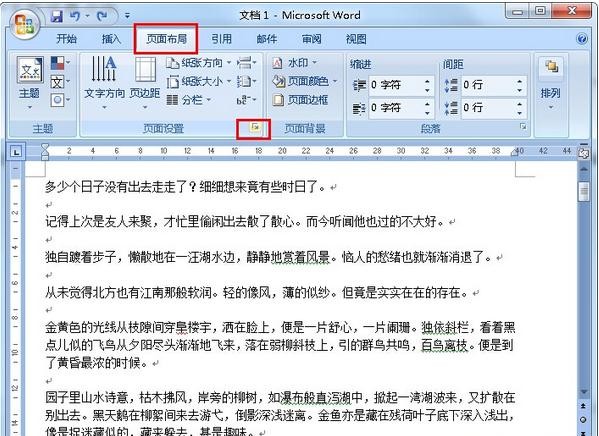
2.进入页面设置后点击“文档网格”,在网格里点击“指定行和字符网格”,接着我们就可以根据自己的需求修改字符数和行数啦,修改完毕后点击确认即可。

3.返回文档后我们就会发现每页的行数和字数也相应的发生了变化。
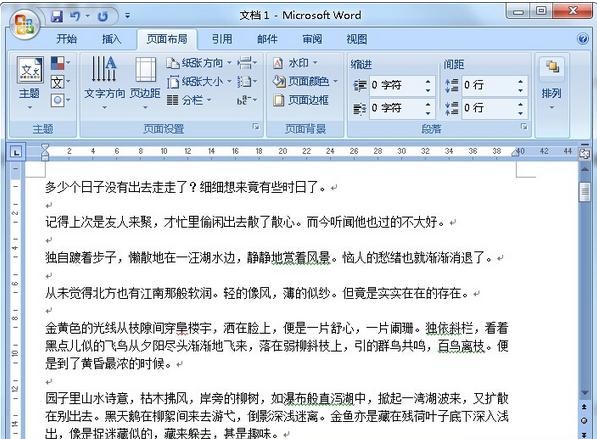
本文链接:word2013中怎么设置每页的行数和每行的字数https://content.jianguoyun.com/7585.html
评论前必须登录!
注册